iPhone Mesaj Bildiriminin Çalışmamasını Düzeltin
Yayınlanan: 2021-08-25
iPhone'unuzdaki bildirimler ses çıkarmadığında arkadaşlarınızdan, ailenizden ve işinizden gelen önemli mesajları kaçırmanız kaçınılmazdır. Ekranı kontrol etmek için akıllı telefonunuzun elinizde veya yakınınızda olmaması daha da rahatsız edicidir. Bu nedenle, iPhone'unuzdaki bildirim sesini geri yüklemenize ve iPhone mesaj bildiriminin çalışmama sorununu düzeltmenize yardımcı olacak bu kapsamlı kılavuzu okuyun. Bu aksaklığın birçok nedeni vardır, örneğin:
- iPhone'unuzda sistem genelinde yapılan yapılandırma değişiklikleri.
- Uygulama bildirimlerini yanlışlıkla sessize almış olabileceğiniz için uygulamaya özel sorunlar.
- İPhone'unuzda yüklü olan iOS sürümünde hata.

İçindekiler
- Kilitlendiğinde iPhone Metin Mesajı Sesinin Çalışmamasını Düzeltme
- Yöntem 1: Zil/Ses tuşunu kontrol edin
- Yöntem 2: DND'yi Devre Dışı Bırak
- Yöntem 3: Sessiz Bildirimleri Kapatın
- Yöntem 4: Sesli Bildirimi Açın
- Yöntem 5: Uygulama Bildirim Ayarlarını Kontrol Edin
- Yöntem 6: Bildirim Başlıklarını Güncelle
- Yöntem 7: Bluetooth Cihazlarının Bağlantısını Kes
- Yöntem 8: Apple Watch'un Eşleşmesini Kaldır
- Yöntem 9: Bildirim Tonlarını Ayarla
- Yöntem 10: Arızalı Uygulamaları Yeniden Yükleyin
- Yöntem 11: iPhone'u Güncelle
- Yöntem 12: iPhone'un Sert Yeniden Başlatılması
- Yöntem 13: Tüm ayarları sıfırlayın
Kilitliyken iPhone Metin Mesajı Sesinin Çalışmamasını Düzeltme
Sebep ne olursa olsun, bu makalede listelenen yöntemler , önemli güncellemeleri asla kaçırmamanız için kilitli sorun olduğunda iPhone kısa mesaj sesini kesinlikle düzeltecektir.
Yöntem 1: Zil/Ses tuşunu kontrol edin
iOS cihazlarının çoğunda sesi devre dışı bırakan bir yan düğme bulunur. Bu nedenle, bu soruna neden olan şeyin bu olup olmadığını kontrol etmeniz gerekir.
- İPhone'unuzda cihazınızın Ses tuşunu arayın ve sesi artırın.
- iPad modelleri için Yan Anahtarı kontrol edin ve kapatın.
Yöntem 2: DND'yi Devre Dışı Bırak
Açıldığında, Rahatsız Etmeyin özelliği iPhone'larda gelen aramaları, mesajları ve uygulama bildirim uyarılarını sessize alır. Uygulamalarınız sizi yeni mesajlar veya güncellemeler konusunda bilgilendirmiyorsa, Rahatsız Etmeyin'in kapalı olduğundan emin olun. Etkinleştirilirse, kilit ekranında bir sessiz bildirim simgesi görünür. Bu özelliği iki şekilde devre dışı bırakabilirsiniz:
Seçenek 1: Kontrol Merkezi Üzerinden
1. Kontrol Merkezi menüsünü açmak için ekranı aşağı çekin.
2. Rahatsız Etmeyin işlevini kapatmak için hilal simgesine dokunun.
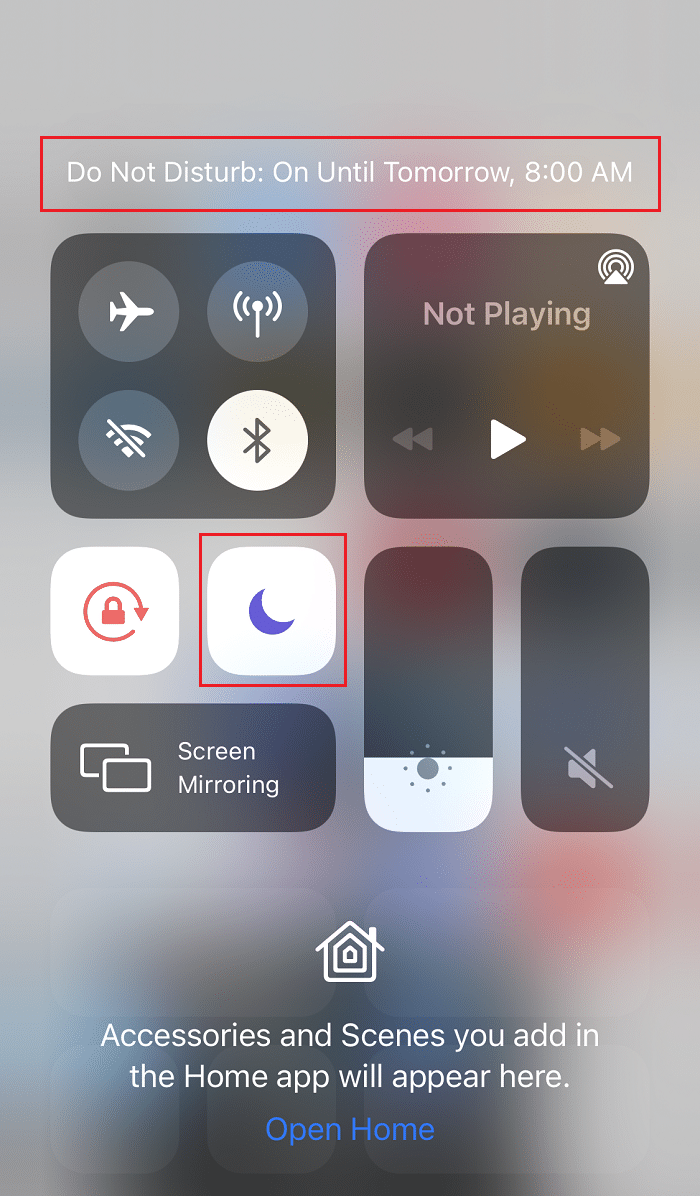
Seçenek 2: Ayarlar Yoluyla
1. Ayarlar'a gidin.
2. Şimdi, üzerine dokunarak Rahatsız Etmeyin özelliğini kapatın.
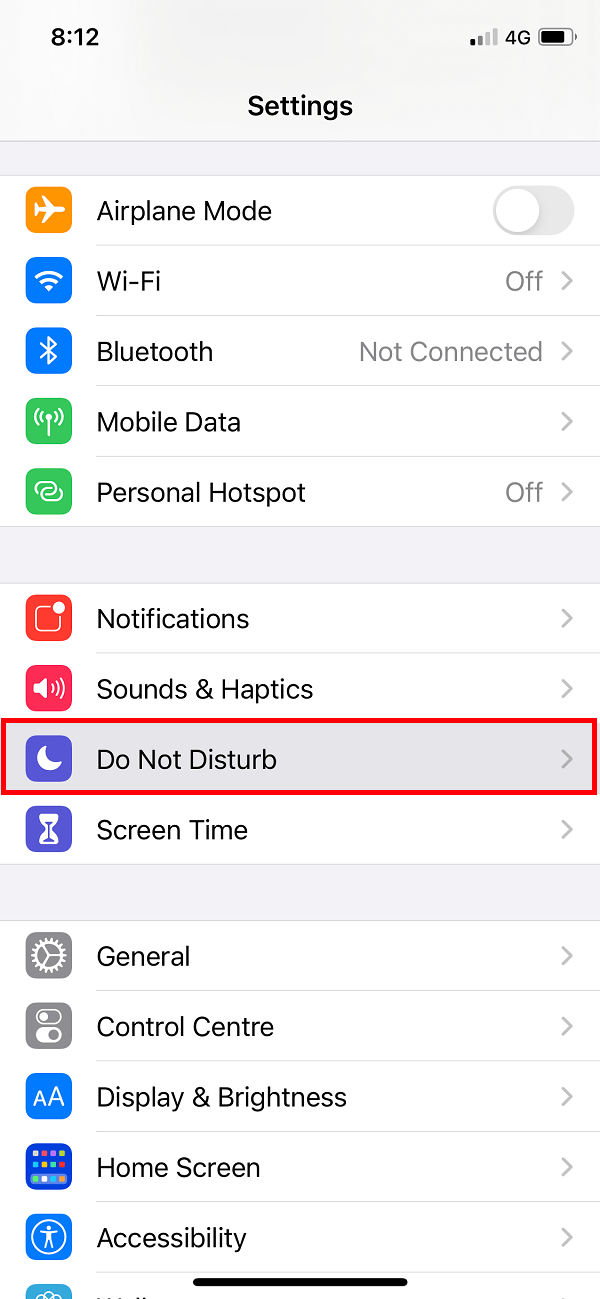
Ayrıca, telefonunuzun planlanmış bir Rahatsız Etmeyin programı olmadığından emin olmalısınız. DND, belirtilen süre boyunca uygulama bildirimlerini devre dışı bırakır.
Yöntem 3: Sessiz Bildirimleri Kapatın
Bir uygulamadan bildirim sesleri duymamanızın bir başka nedeni de, uygulamanın sizi bildirimleri sessizce iletmeniz için uyarmak üzere ayarlanmış olması olabilir. İPhone mesaj bildiriminin çalışmama sorununu düzeltmek için sessiz bildirimleri devre dışı bırakmak için verilen adımları izleyin:
1. Bildirim uyarısını Bildirim Merkezi'nden sola kaydırın ve Yönet üzerine dokunun.
2. Bu uygulama sessizce bildirim verecek şekilde yapılandırılmışsa, Belirgin Bir Şekilde Teslim Et düğmesi görüntülenecektir.
3. Uygulamayı normal bildirim seslerine geri ayarlamak için Belirgin Bir Şekilde Teslim Et üzerine dokunun.
4. iPhone'unuzda bildirim sesi çıkarmayan tüm uygulamalar için 1-3 arasındaki adımları tekrarlayın.
5. Alternatif olarak, Sessizce Teslim Et seçeneğine dokunarak uygulamaları bildirim sesleri çıkarmayacak şekilde ayarlayabilirsiniz.
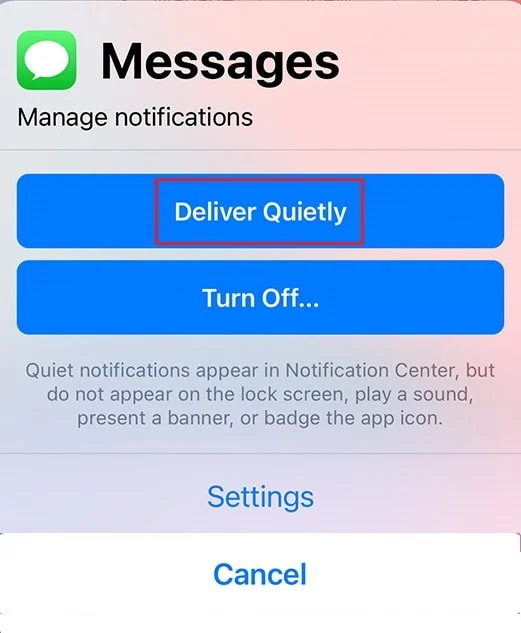
Ayrıca Okuyun: Çalışmayan Twitter Bildirimleri Nasıl Onarılır
Yöntem 4: Sesli Bildirimi Açın
Uyarı almak için iPhone'unuzda Ses bildirimlerinin açık olması gerektiği oldukça açık. Bir uygulamanın artık sizi bildirim sesleri aracılığıyla bilgilendirmediğini fark ederseniz, uygulamanın sesli bildirimini kontrol edin ve gerekirse açın. Bunu yapmak için verilen adımları izleyin:
1. Ayarlar menüsüne gidin.
2. Ardından, Bildirimler üzerine dokunun.
3. Burada, bildirim sesi çalışmayan uygulamaya dokunun.
4. Bildirim seslerini almak için Sesler'i açın.
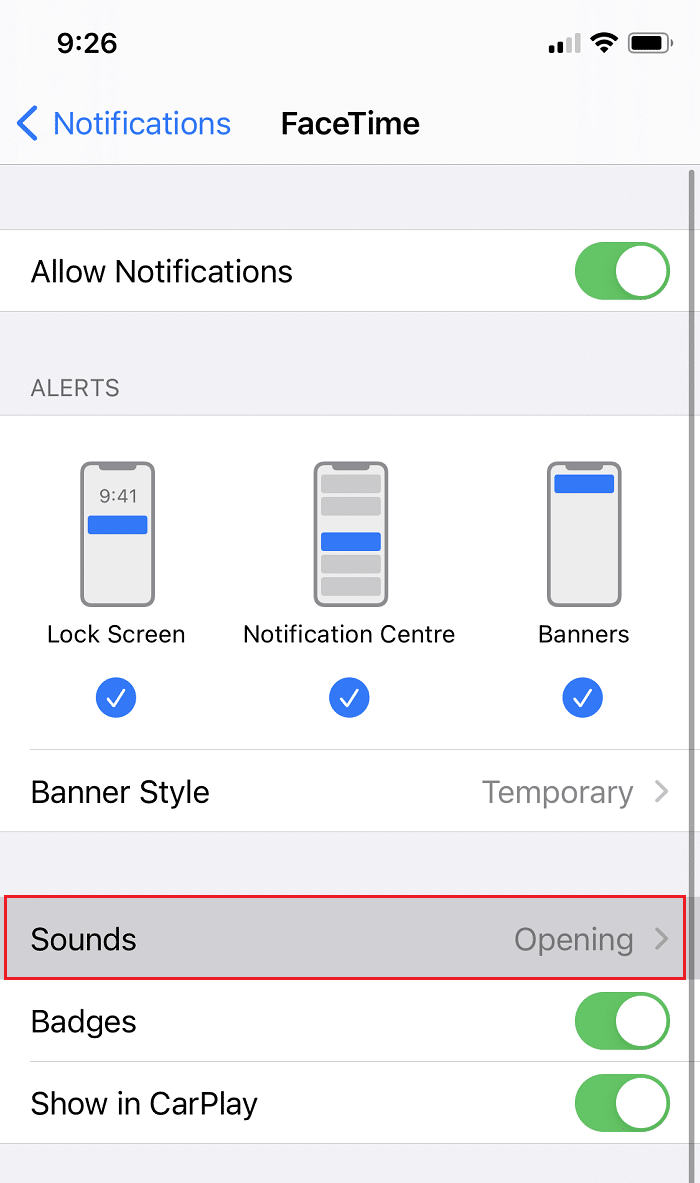
Yöntem 5: Uygulama Bildirim Ayarlarını Kontrol Edin
Bazı uygulamalar, telefonunuzun bildirim ayarlarından ayrı bildirim ayarlarına sahiptir. Bir uygulama, metin veya arama uyarıları için bildirim sesi çıkarmıyorsa, söz konusu uygulama için uygulama içi bildirim ayarlarını kontrol edin. Sesli uyarının açık olup olmadığını kontrol edin. Değilse, iPhone mesaj bildirimi çalışmıyor hatasını düzeltmek için açın.
Yöntem 6: Bildirim Başlıklarını Güncelle
Çoğu zaman, yeni metin uyarıları görünür ancak o kadar hızlı kaybolur ki onları kaçırırsınız. Neyse ki, kilitli sorun olduğunda iPhone metin mesajı sesinin çalışmamasını düzeltmek için bildirim afişlerinizi geçiciden kalıcıya dönüştürebilirsiniz. Kalıcı banner'lar kaybolmadan önce bir şeyler yapmanızı gerektirirken, geçici banner'lar kısa sürede kaybolur. Her iki afiş türü de iPhone ekranının üst kısmında görünse de, kalıcı afişler size önemli güncellemeyi gözden geçirmek ve buna göre hareket etmek için zaman tanır. Kalıcı banner'lara aşağıdaki şekilde geçmeyi deneyin:
1. Ayarlar menüsüne gidin.
2. Bildirimler'e ve ardından Mesajlar'a dokunun.
3. Ardından, aşağıda gösterildiği gibi Afiş Stili'ne dokunun.
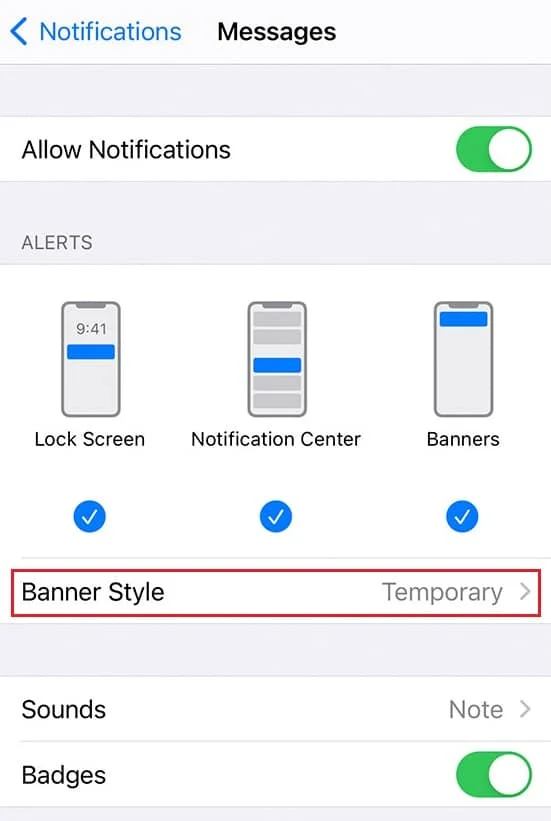
4. Başlık türünü değiştirmek için Kalıcı'yı seçin.
Ayrıca Okuyun: Android/iOS'unuzdan LinkedIn Masaüstü Sitesini Nasıl Görüntüleyebilirsiniz
Yöntem 7: Bluetooth Cihazlarının Bağlantısını Kes
İPhone'unuzu yakın zamanda bir Bluetooth cihazına bağladıysanız, bağlantının devam etmesi mümkündür. Bu tür senaryolarda, iOS, iPhone'unuz yerine o cihaza bildirim gönderir. İPhone mesaj bildiriminin çalışmama sorununu gidermek için aşağıdaki adımları uygulayarak Bluetooth cihazlarının bağlantısını kesin:
1. Ayarlar uygulamasını açın.
2. Gösterildiği gibi Bluetooth üzerine dokunun.
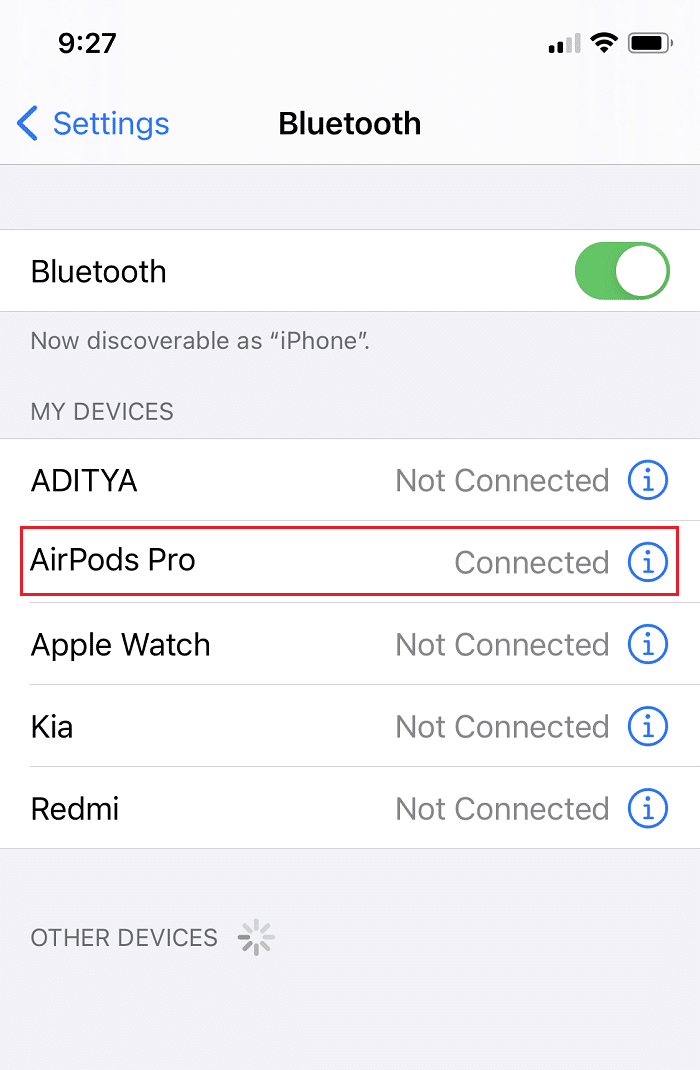
3. Halihazırda iPhone'unuza bağlı olan Bluetooth cihazlarını görebileceksiniz.

4. Bu cihazın bağlantısını buradan kesin veya eşleştirmesini kaldırın .
Yöntem 8: Apple Watch'un Eşleşmesini Kaldır
iPhone'unuzu Apple Watch'ınıza bağladığınızda, yeni bir metin mesajı alındığında iPhone ses çıkarmaz. Aslında iOS, özellikle iPhone'unuz kilitliyken tüm bildirimleri Apple Watch'ınıza gönderir. Bu nedenle, kilitliyken iPhone metin mesajı sesi çalışmıyor gibi görünebilir.
Not: Hem Apple Watch'ta hem de iPhone'da aynı anda sesli uyarı almak mümkün değildir. iPhone'unuzun kilitli olup olmamasına bağlı olarak, ya biri ya da diğeri.
Bildirimlerin Apple Watch'ınıza doğru şekilde yönlendirilmemesiyle ilgili sorunlar yaşıyorsanız,
1. Apple Watch'unuzu iPhone'unuzdan ayırın .
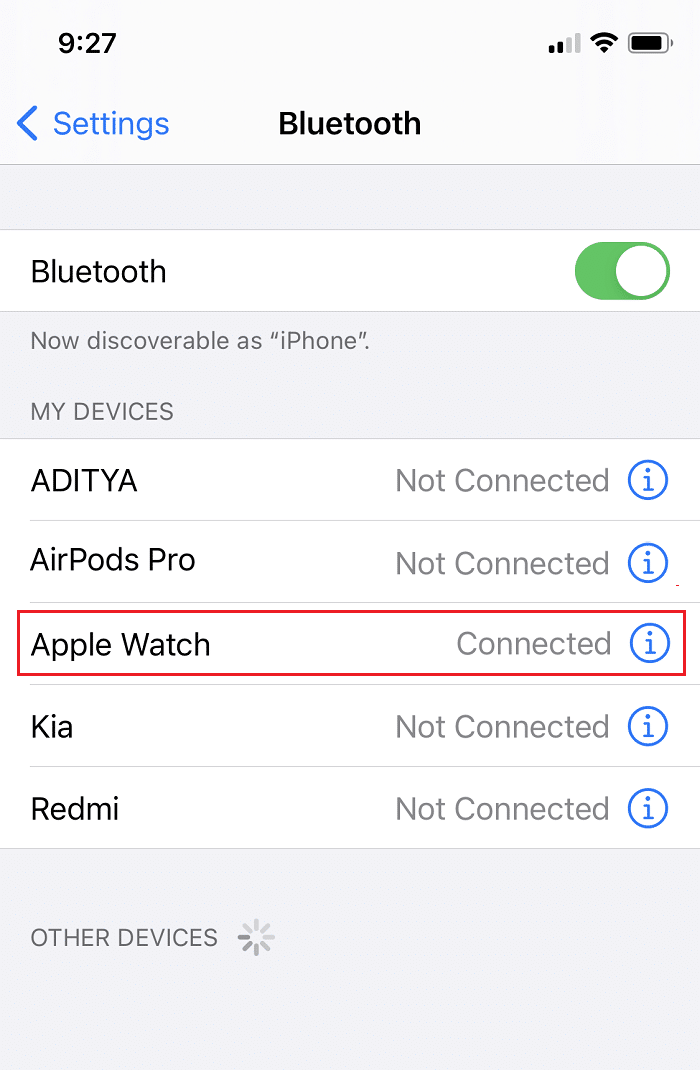
2. Ardından, tekrar iPhone'unuzla eşleştirin .
Yöntem 9: Bildirim Tonlarını Ayarla
iPhone'unuzda yeni bir metin veya uyarı aldığınızda, bir bildirim sesi çalacaktır. Belirli uygulamalar için bir Uyarı Tonu ayarlamayı unutursanız ne olur? Böyle bir senaryoda, telefonunuz yeni bir bildirim geldiğinde herhangi bir ses çıkarmaz. Bu nedenle, bu yöntemde, iPhone mesaj bildiriminin çalışmama sorununu gidermek için bildirim sesleri ayarlayacağız.
1. Ayarlar menüsüne gidin.
2. Gösterildiği gibi Sesler ve Dokunuşlar üzerine dokunun.
3. Sesler ve Titreşim Modelleri altında vurgulanmış olarak Metin Tonu üzerine dokunun.
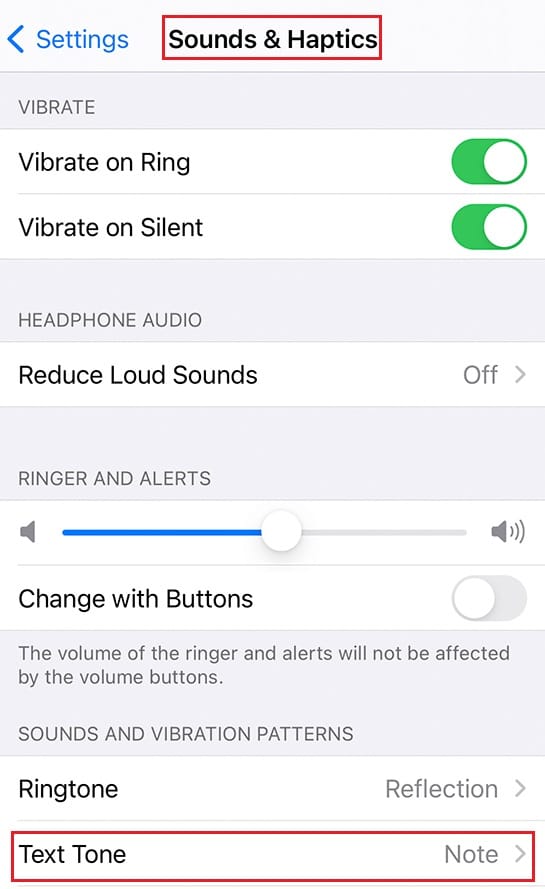
4. Verilen ses listesinden Uyarı Tonlarınızı ve Zil Seslerinizi seçin.
Not: Fark etmeniz için benzersiz ve yeterince yüksek bir ton seçin.
5. Sesler ve Dokunuşlar ekranına geri dönün. Posta, Sesli Posta, AirDrop vb. gibi diğer hizmetleri ve uygulamaları iki kez kontrol edin ve Uyarı Tonlarını da ayarlayın.
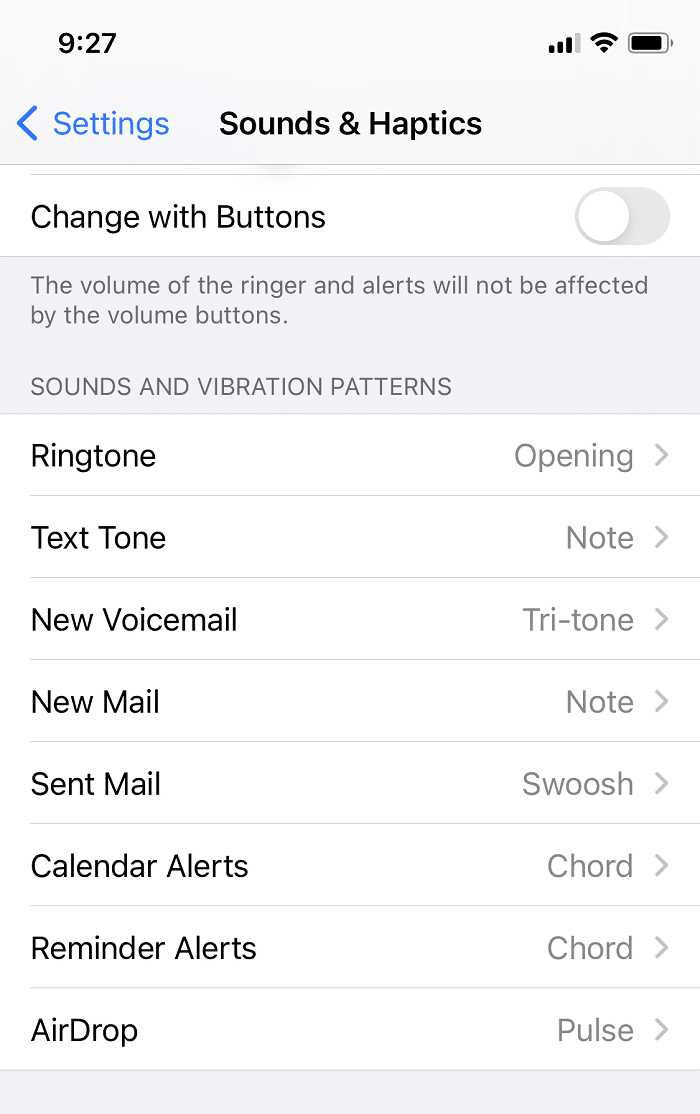
Yöntem 10: Arızalı Uygulamaları Yeniden Yükleyin
İPhone mesaj bildirimi çalışmıyor sorunu yalnızca birkaç belirli uygulamada devam ederse, bunları yeniden yüklemek yardımcı olacaktır. Bir uygulamayı silmek ve App Store'dan tekrar indirmek, iPhone metin bildirim uyarılarının çalışmama sorununu çözebilir.
Not: Bazı yerleşik Apple iOS uygulamaları cihazınızdan kaldırılamaz, bu nedenle bu tür uygulamaları silme seçeneği görünmez.
Bunu nasıl yapacağınız aşağıda açıklanmıştır:
1. iPhone'unuzun Ana ekranına gidin.
2. Bir uygulamayı birkaç saniye basılı tutun.
3. Uygulamayı Kaldır > Uygulamayı Sil üzerine dokunun.
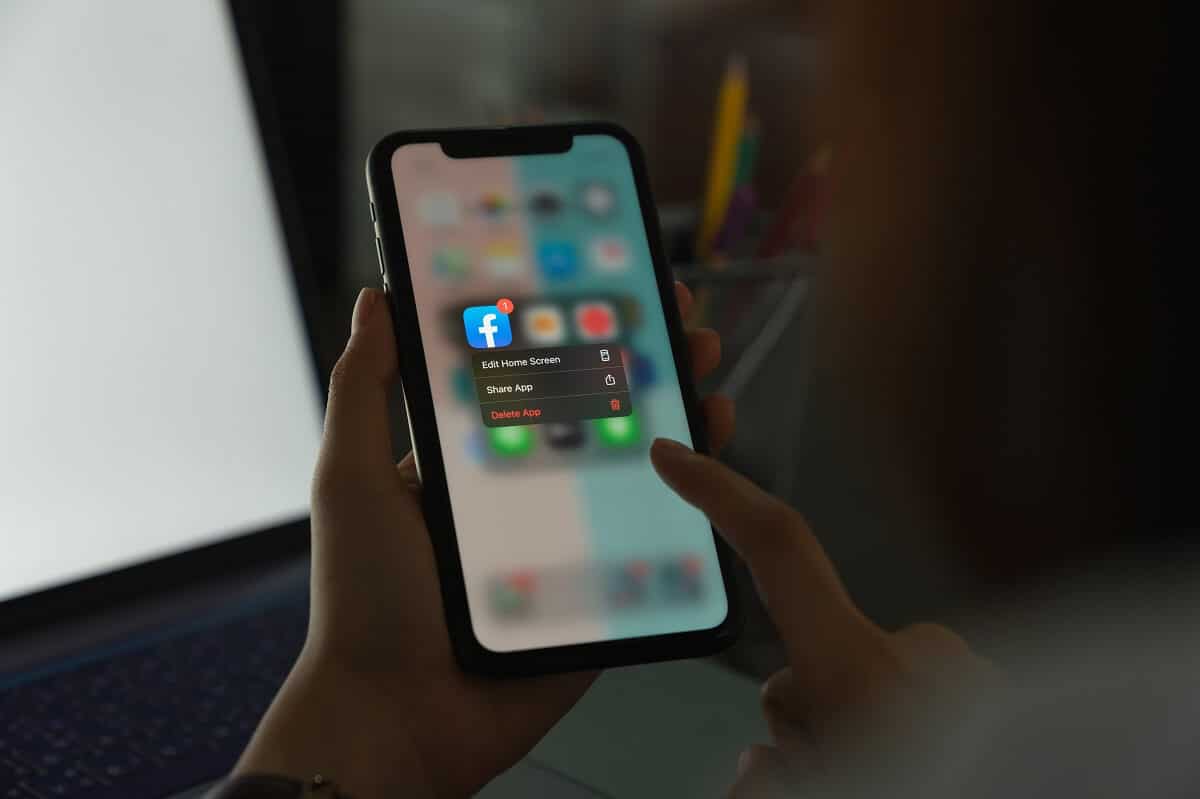
Tüm olası cihaz ayarlarını doğruladığımız ve uygulamalarla ilgili sorunları yeniden yükleyerek çözdüğümüz için, şimdi iPhone'un genel işleyişini iyileştirmek için sonraki yöntemlerde çözümleri tartışacağız. Bu, metin sesli bildirimlerinin çalışmaması sorunu da dahil olmak üzere cihazdaki tüm hataları düzeltmeye yardımcı olacaktır.
Ayrıca Okuyun: iPhone'da SIM Kart Takılı Değil Hatasını Düzeltin
Yöntem 11: iPhone'u Güncelle
Apple veya Android iOS ve hemen hemen her işletim sistemi hakkında acı bir gerçek, bunların hatalarla dolu olmasıdır. iPhone mesaj bildirimi çalışmıyor sorunu, iPhone işletim sisteminizdeki bir hatanın sonucu olarak ortaya çıkabilir. Neyse ki, OEM'ler sistem güncellemelerini yayınlar, önceki iOS sürümlerinde bulunan hatalardan kurtulma yeteneğine sahiptir. Bu nedenle, iOS yazılımınızı en son sürüme güncellemeyi denemelisiniz.
Not: Güncellemeleri indirip yüklemek için yeterli pil yüzdesine ve sabit bir internet bağlantınıza sahip olduğunuzdan emin olun.
iOS'unuzu güncellemek için aşağıda listelenen adımları izleyin:
1. Ayarlar menüsüne gidin
2. Genel'e dokunun
3. Aşağıda gösterildiği gibi Yazılım Güncellemesi üzerine dokunun.
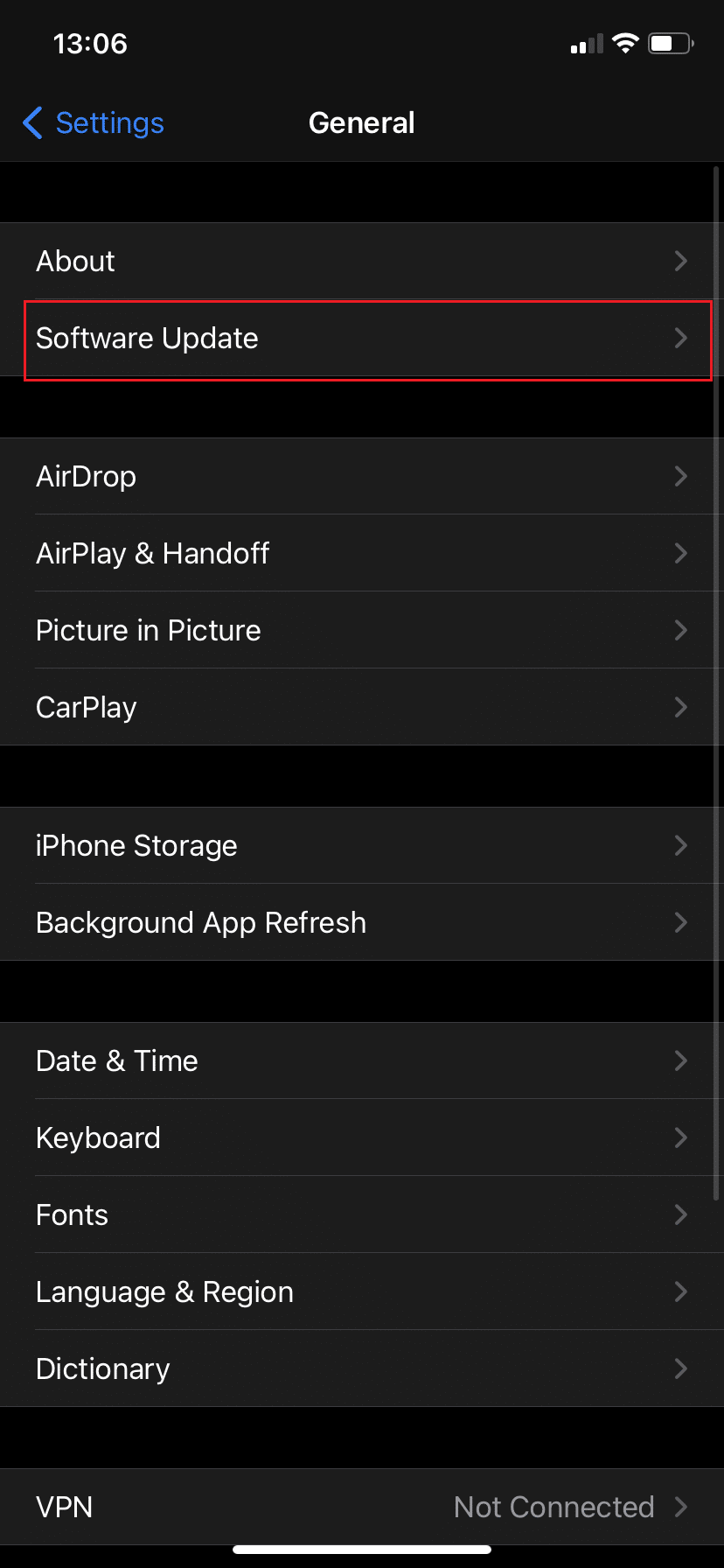
4A: Mevcut güncellemeyi yüklemek için İndir ve Yükle üzerine dokunun.
4B. Yazılımınızın güncel olduğunu belirten bir mesaj görünüyorsa, sonraki yönteme geçin.
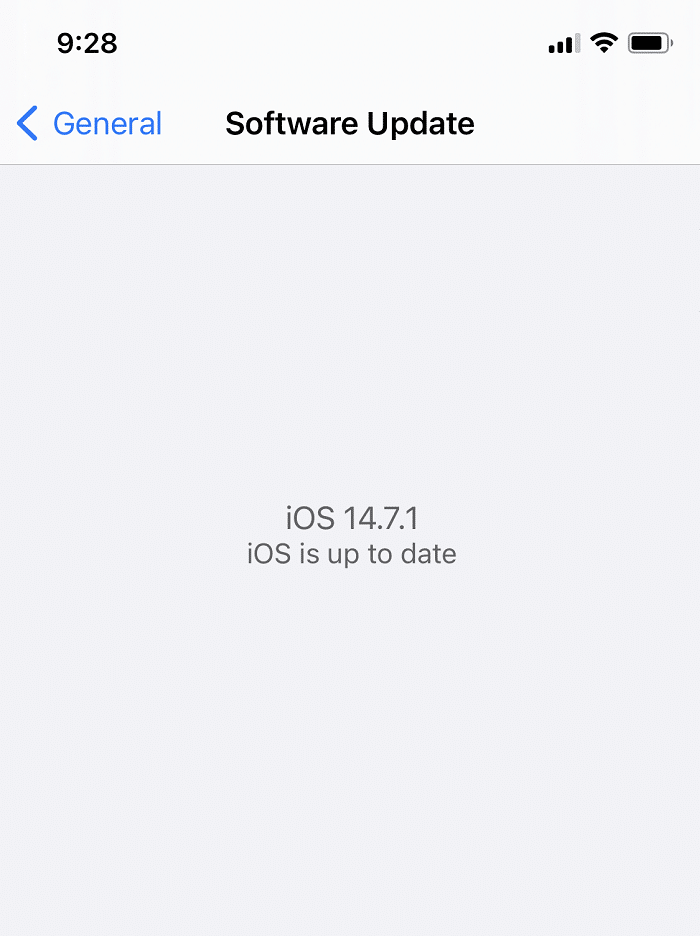
Yöntem 12: iPhone'un Sert Yeniden Başlatılması
Kilitliyken iPhone kısa mesaj sesinin çalışmamasını düzeltmek için en temel donanım sorun giderme yöntemini, yani donanımdan yeniden başlatmayı deneyebilirsiniz. Bu yöntem birçok iOS kullanıcısı için işe yaradı, bu yüzden mutlaka denenmeli. İPhone'unuzu yeniden başlatmak için aşağıda belirtilen adımları izleyin:
iPhone X ve sonraki modeller için
- Ardından tuşuna basın, Sesi açma tuşunu hızla bırakın.
- Sesi kısma tuşuyla da aynısını yapın.
- Şimdi, Yan düğmeyi basılı tutun.
- Apple logosu göründüğünde düğmeyi bırakın.
iPhone 8 için
- Kilit + Sesi Aç/ Sesi Azalt düğmesini aynı anda basılı tutun.
- Kapatmak için kaydır seçeneği görüntülenene kadar düğmeleri basılı tutun.
- Şimdi tüm düğmeleri bırakın ve kaydırıcıyı ekranın sağına kaydırın .
- Bu, iPhone'u kapatacaktır. 10-15 saniye bekleyin.
- Tekrar açmak için 1. adımı izleyin.
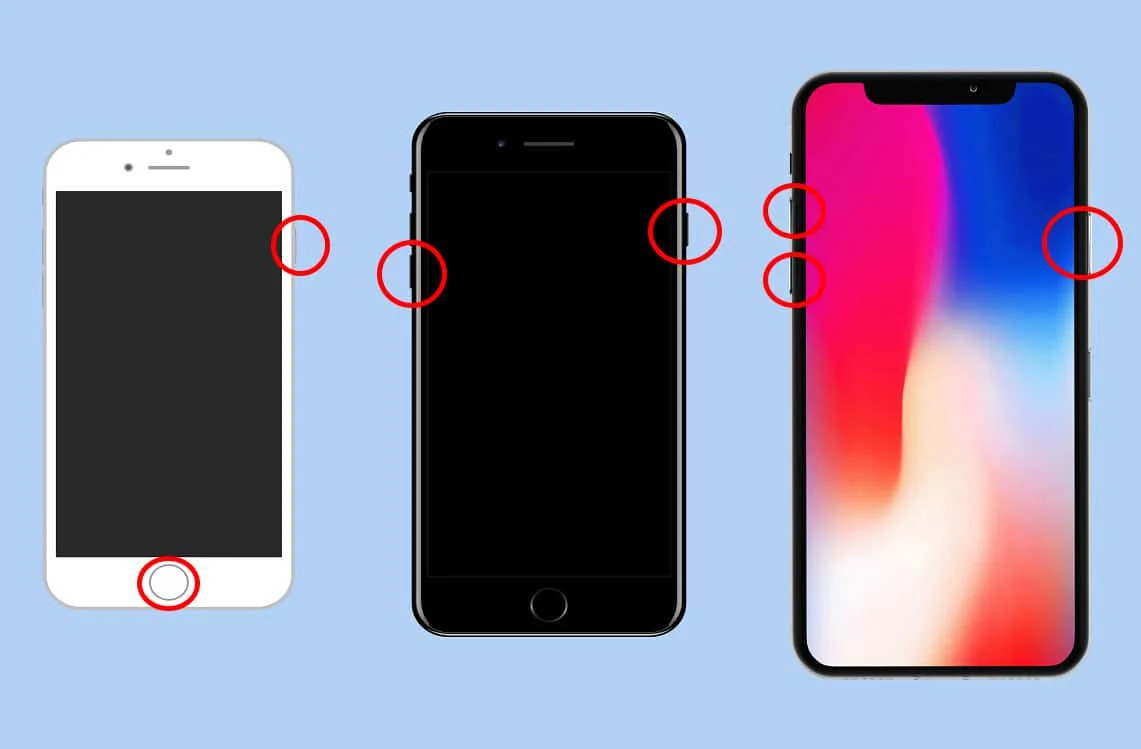
iPhone'un önceki modellerini Zorla Yeniden Başlatmayı öğrenmek için burayı okuyun.
Yöntem 13: Tüm ayarları sıfırlayın
İPhone ayarlarınızı fabrika varsayılan ayarlarına döndürmek, kesinlikle iPhone mesaj bildiriminin çalışmama sorununu çözmenize yardımcı olacaktır.
Not: Sıfırlama, iPhone'unuzda yaptığınız tüm önceki ayarları ve özelleştirmeyi siler. Ayrıca, veri kaybını önlemek için tüm verilerinizin yedeğini almayı unutmayın.
1. Ayarlar menüsüne gidin
2. Genel üzerine dokunun.
3. Ekranın en altına gidin ve gösterildiği gibi Sıfırla üzerine dokunun.
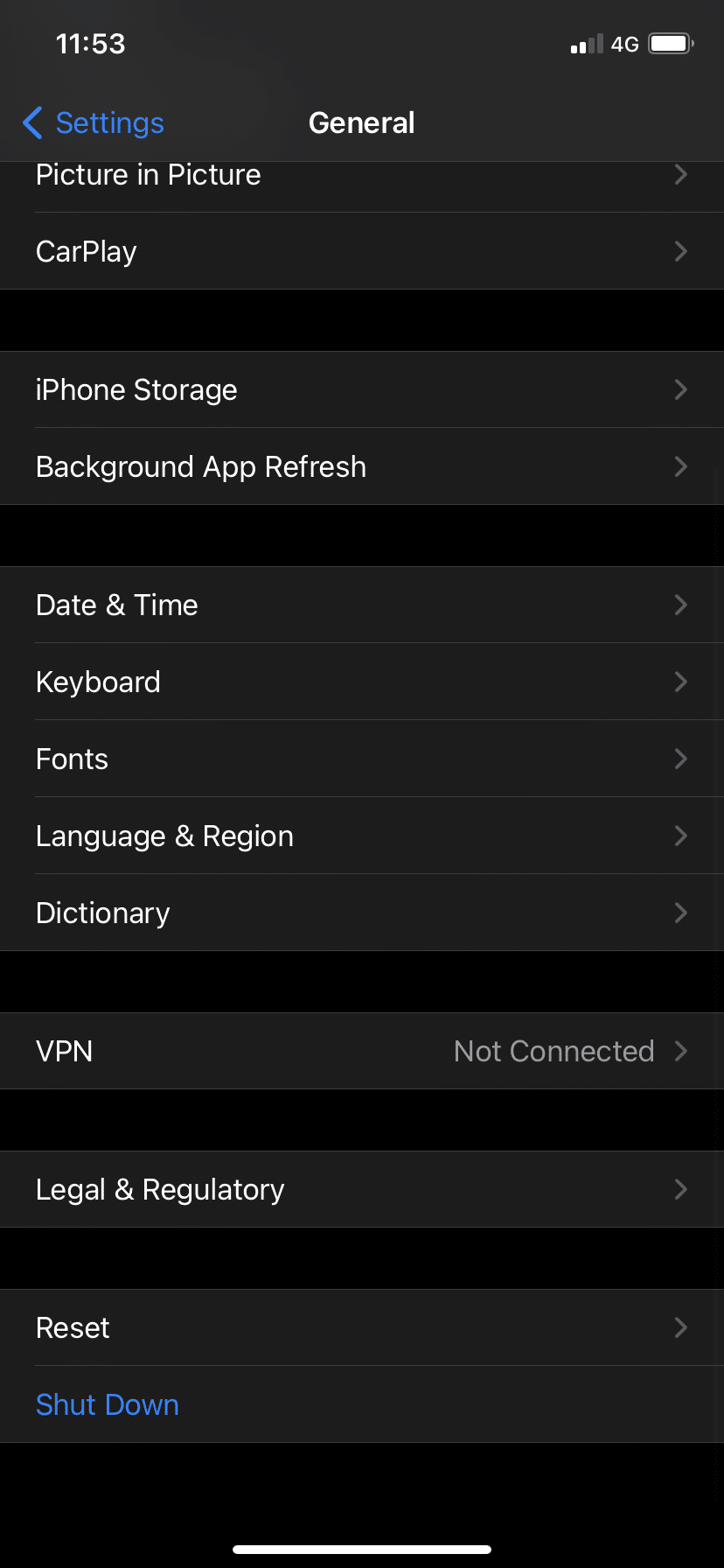
4. Ardından, gösterildiği gibi Tüm Ayarları Sıfırla üzerine dokunun.
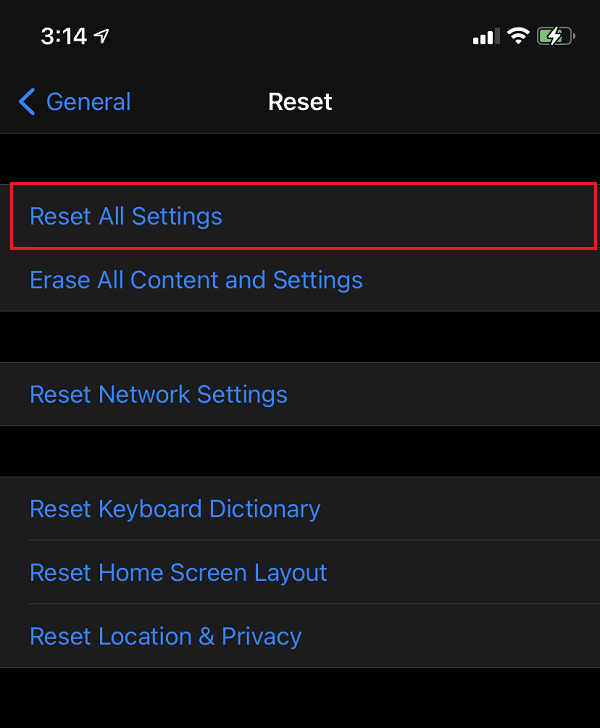
5. İstendiğinde cihaz parolanızı girin.
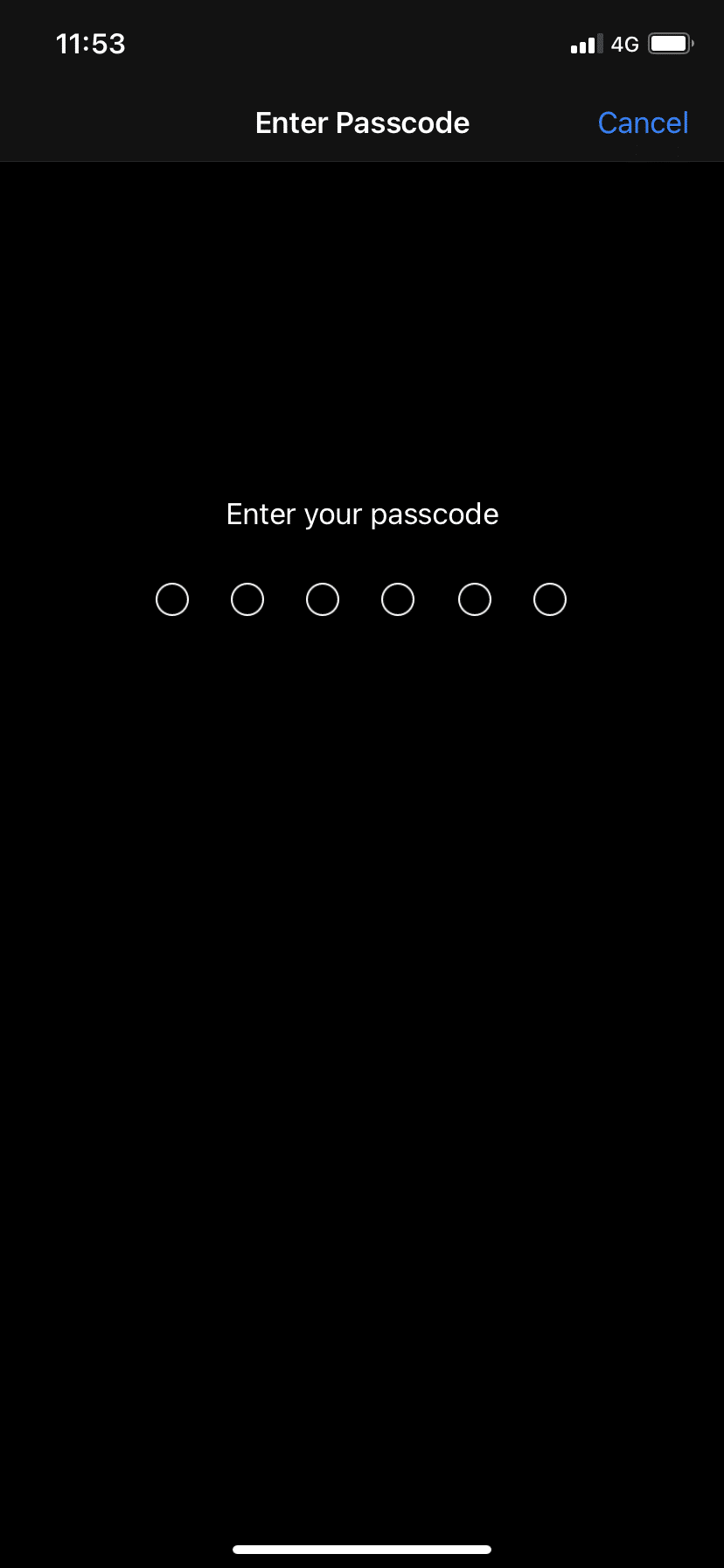
iPhone'unuz kendini sıfırlayacak ve tüm sorunlar çözülecek.
Tavsiye edilen:
- Windows 10'un iPhone'u Tanımamasını Düzeltin
- İTunes'un Kendi Kendine Açılmaya Devam Etmesini Düzeltin
- iPhone Etkinleştirilemiyor Nasıl Onarılır
- Mac'te Yardımcı Programlar Klasörü Nasıl Kullanılır
Kilitli sorun olduğunda çalışmayan iPhone metin mesajı sesini düzeltebildiğinizi umuyoruz. Hangi yöntemin sizin için en iyi sonucu verdiğini bize bildirin. Aşağıdaki yorum bölümünde yorumlarınızı veya sorularınızı göndermekten çekinmeyin.
